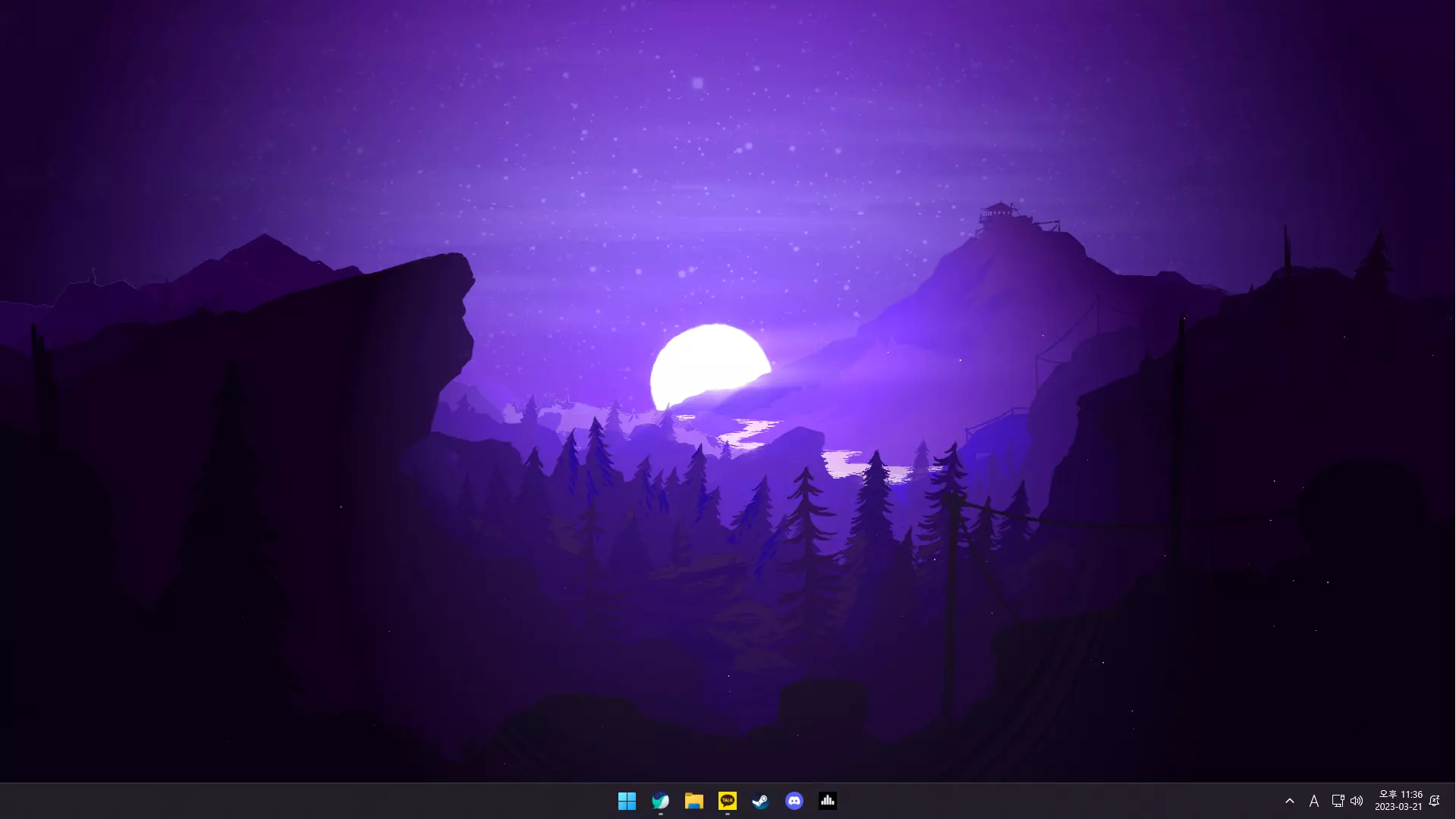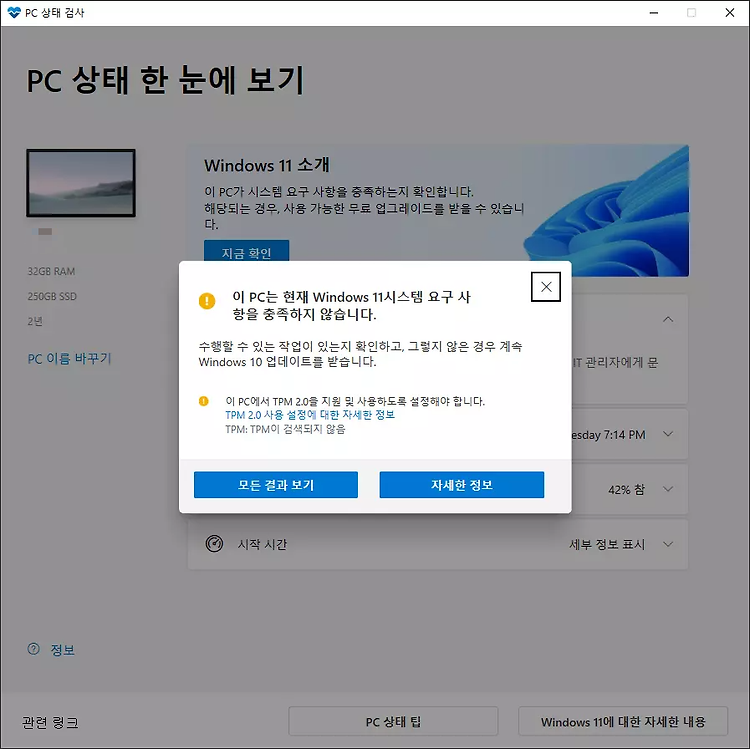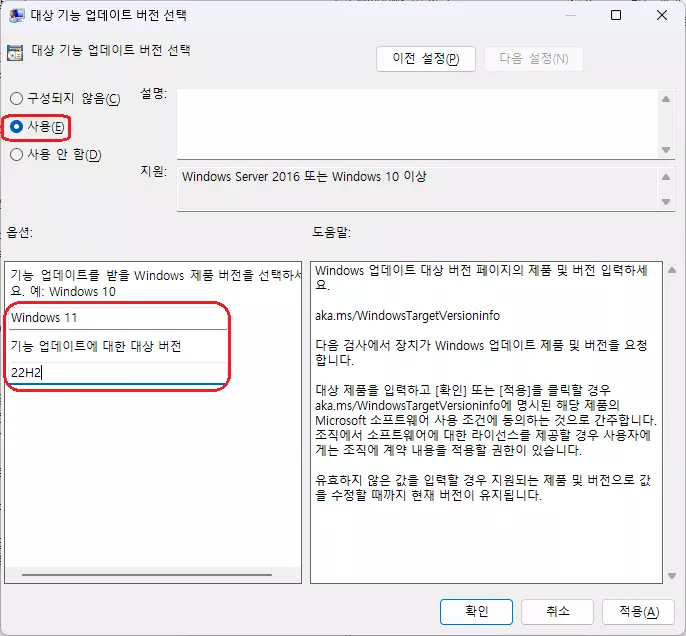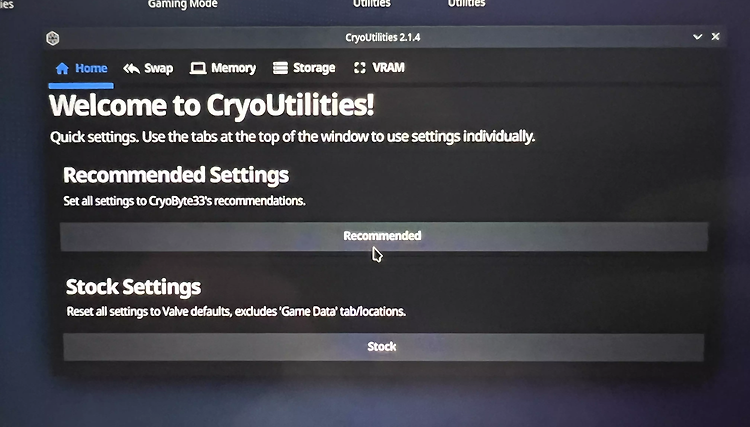수년간 윈도우10을 쓰다가 이제 윈도우11을 체험해보고 싶어서 windows 업그레이드를 하려고 했는데, 저의 컴퓨터는 최소 시스템 요구 사항을 충족하지 않아서.... 특히 TPM에 관한 문제로, 겸사겸사 TPM 설정 방법을 이렇게 포스팅합니다.
업그레이드 방법이 아닌 iso 파일에 우회해서 설치하는 방법이 있으나, 현재 windows 10 셋팅이 다 날아가는 포맷 형식의 설치방식이라 저는 업그레이드하는 방법으로 꼭 하고 싶어서 해당 방법으로 했으니 참고하시면 됩니다.
그래도 내 컴퓨터 나쁘지 않은 사양인데 왜 최소 시스템 요구 사항을 충족하지 못하니 ㅠㅠ
여러분도 시작 - 설정 - 업데이트 및 보안에 들어가면 확인할 수 있습니다.
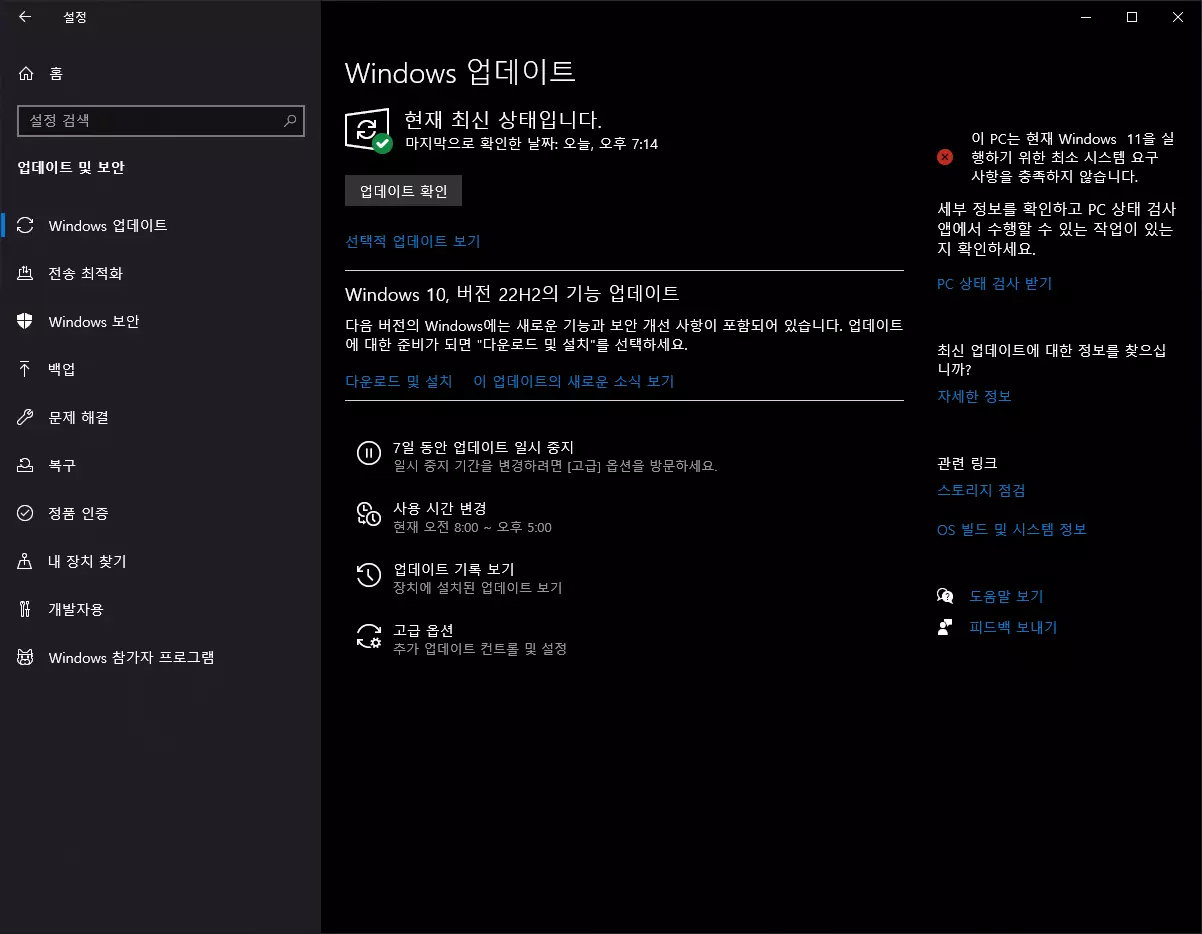
저처럼 이렇게 최소 시스템 요구 사항을 충족이 못한다고 경고가 떴을 때, 아래 사양에서 무엇을 충족하지 못하는지 확인할 수 있습니다.
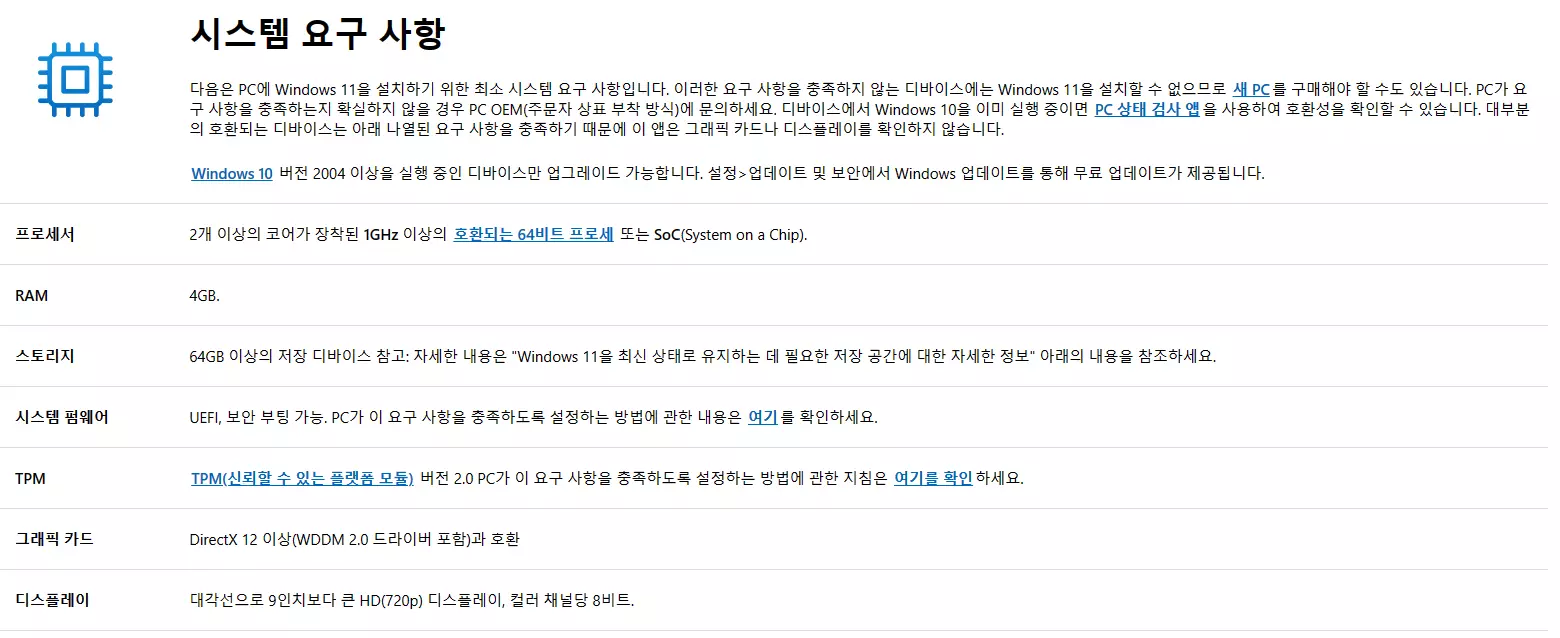
그런데... 이걸 봐도 뭐가 충족하지 못하는지 모르겠다구요? 그럼 아래의 마이크로소프트 공식 홈페이지에서 앱을 설치해서 확인할 수 있습니다.
PC 상태 검사 앱을 사용하는 방법 - Microsoft 지원
PC 상태 검사 앱은 Windows 장치 상태에 대한 최신 정보를 제공하여 장치 성능을 개선하고 성능 문제를 해결하기 위한 조치를 취하는 데 도움이 됩니다. 이 앱은 고객이 Windows PC를 최대한 활용할
support.microsoft.com
앱을 다운로드하고 실행을 해보면 다음과 같이 PC 상태 검사로 windows 11 소개라고 뜨면서 나의 PC가 시스템 요구 사항을 충족하는지 확인할 수 있어요.
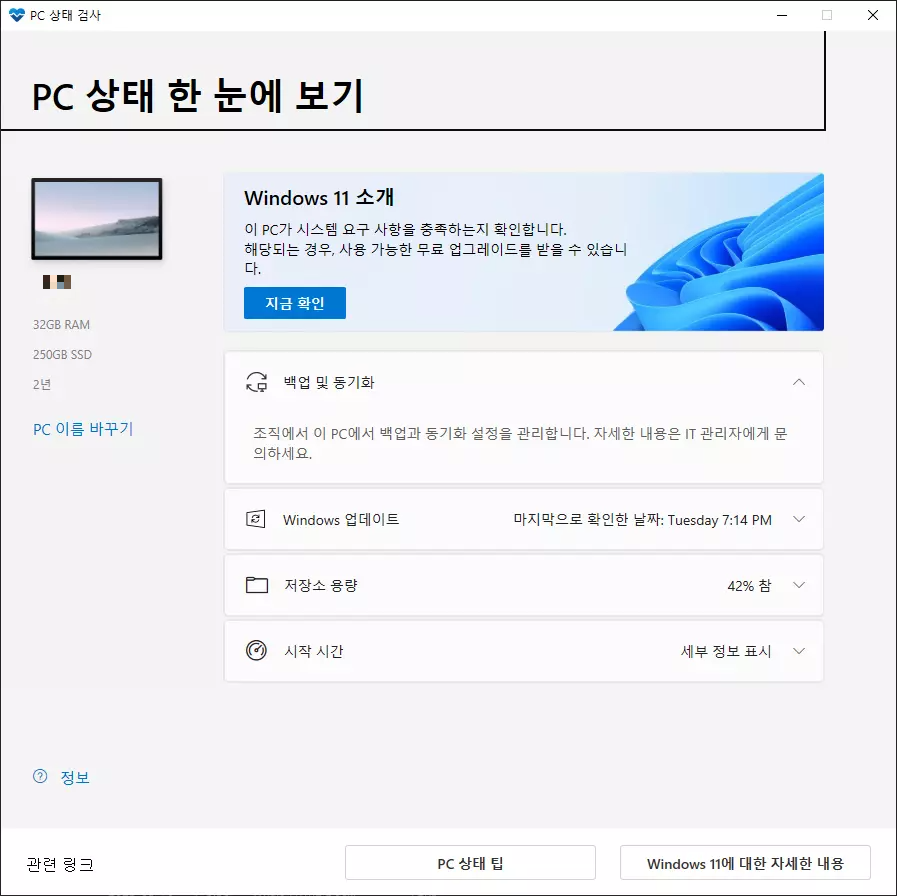
지금 확인 버튼을 눌러보니 저는 TPM 2.0을 지원 및 사용하도록 설정해야 한다고 뜹니다.
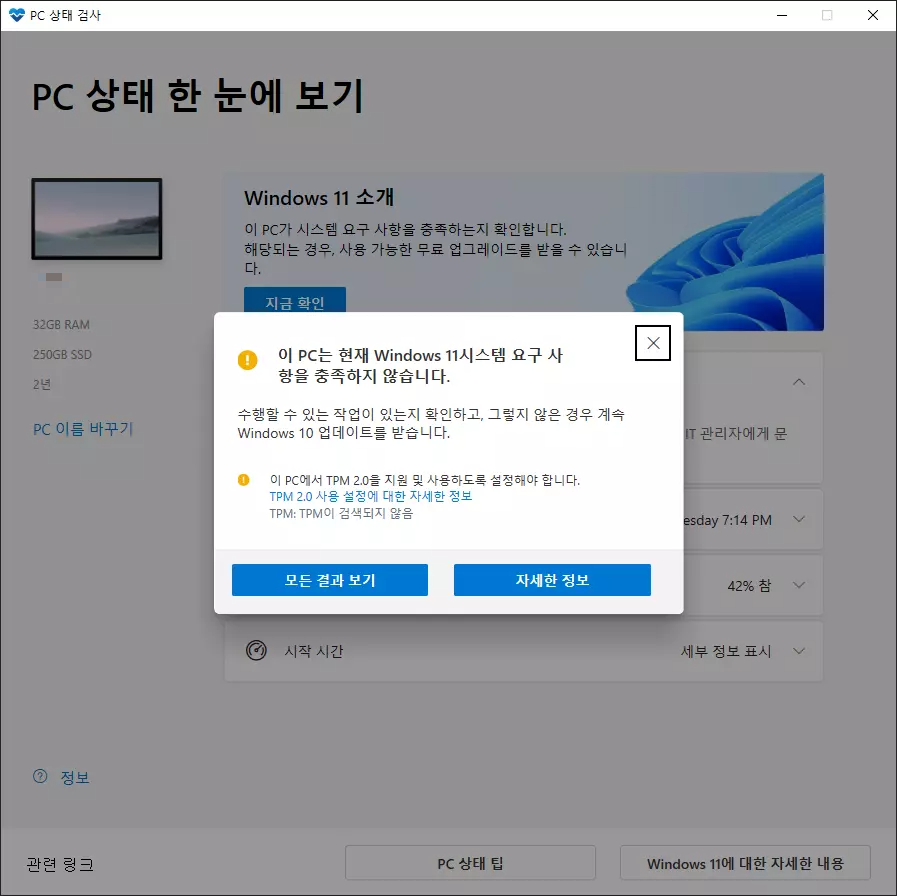
TPM이란 컴퓨터 보안 및 개인 정보 보호를 강화하는 암호화 모듈입니다. TPM은 메인보드에서 지원하는 것으로 각 제조사에 맞게 내 메인보드가 TPM을 지원하는지 확인할 수 있습니다. 아래의 각 제조사에 맞는 TPM 지원 메인보드 목록과 함께 설정 방법 확인할 수 있습니다.
ASUS : https://www.asus.com/microsite/motherboard/ASUS-motherboards-Win11-ready/
ASUS Motherboards Ready for Windows 11
ASUS motherboards are Windows 11 ready with great compatibility. Users can ensure having TPM 2.0 support for Windows 11 through latest BIOS update or manual activation.
www.asus.com
MSI reveals Intel and AMD TPM 2.0 compatible motherboards for the upcoming Windows 11 OS - VideoCardz.com
MSI TPM 2.0 Ready Motherboard List One of the system requirements for Windows 11 is TPM 2.0. Many might have the question: does my PC supports TPM 2.0? TPM 2.0 related technology is implemented in Intel 100 series Chipset and newer, and AMD Ryzen processor
videocardz.com
ASRock : https://www.asrockchina.cn/news/index.kr.asp?iD=4708
자 이제, Bios에서 설정하고 왔으면 다시 내 PC가 최소 시스템 요구 사항에 충족하는지 다시 확인합니다.
다행히 TPM 설정을 하고 왔더니 이제 windows 11 요구 사항을 충족하게 됐습니다!
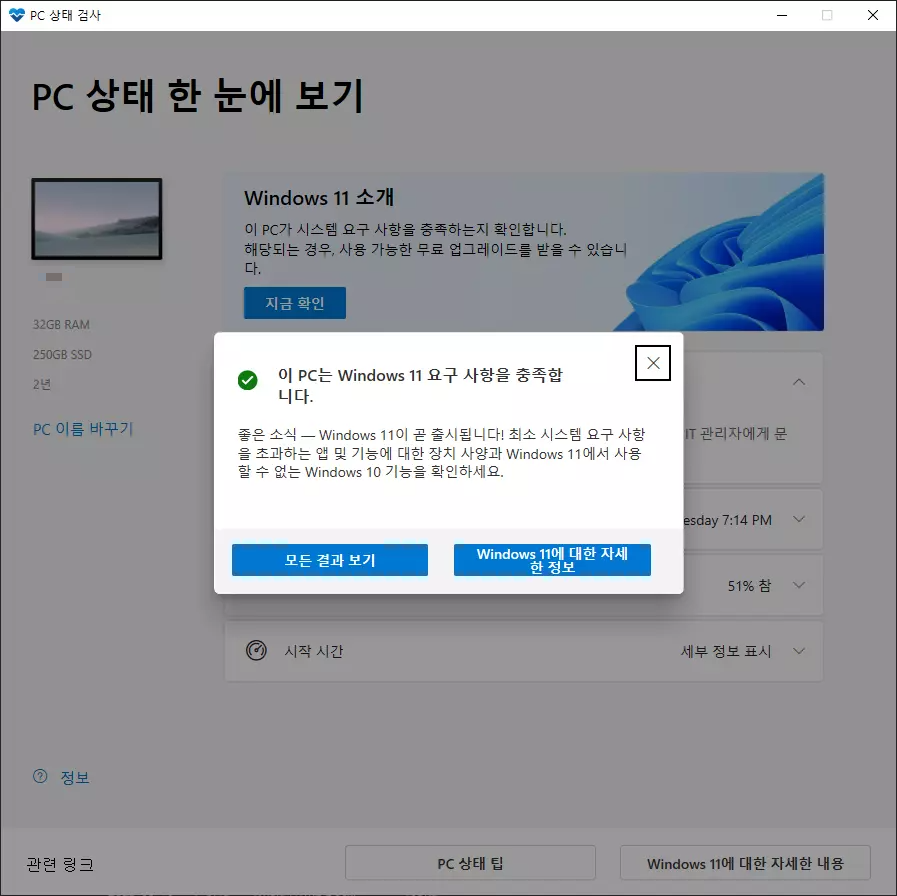
이제 다시 마이크로소프트 홈페이지로 이동하여 업그레이드 파일을 다운로드 합니다.
https://www.microsoft.com/ko-kr/software-download/windows11
Windows 11 다운로드
요청의 유효성을 검사하는 중입니다. 이 작업은 몇 분 정도 걸릴 수 있습니다. 페이지를 새로 고치거나 뒤로 이동하지 마세요. 그러면 요청이 취소됩니다.
www.microsoft.com
그리고 바로 설치! 한 30분 정도 기다리니까 거의 다 됐습니다.
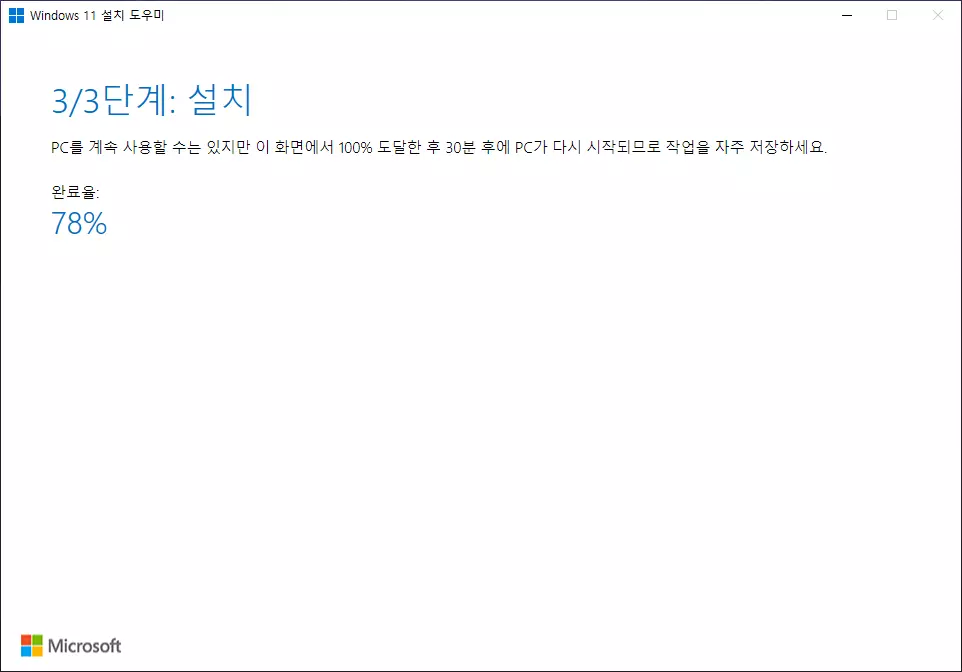
그리고 더 기다리면?! 마침내 Windows 11로 업그레이드가 됐습니다.